air780实现远程点灯

准备工作:
材料:
工具:
Air780e介绍
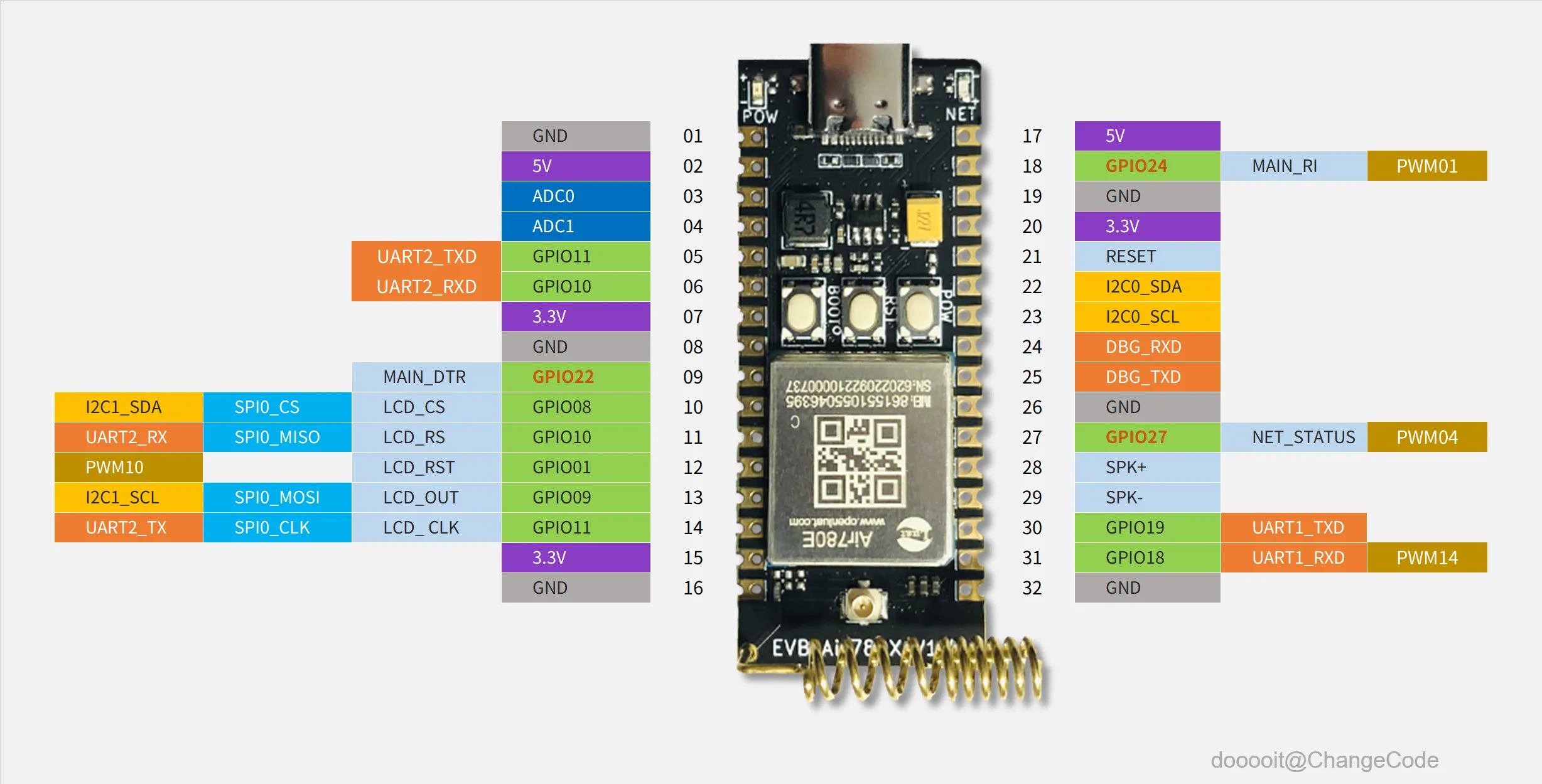
Air780E 是一款专为物联网 (IoT) 应用设计的4G无线通信模块,支持多种4G/LTE频段,使其在全球范围内具有良好的网络兼容性。这款模块通常用于提供远程数据传输功能,适用于工业自动化、智能城市、远程监控以及其他需要稳定数据连接的应用场景。
主要特点包括但不限于:
- 支持4G LTE网络,兼容多个频段,确保广泛覆盖。
- 提供多种接口,如USB、UART、SPI等,便于与其他设备集成。
- 内置TCP/IP协议栈,简化了网络通讯编程。
- 支持标准AT命令集,方便开发人员进行配置和调试。
- 具备省电模式,适合电池供电的应用场合。
- 可能还包括GPS功能,适用于位置追踪应用。
对于电子DIY爱好者或专业开发者来说,Air780E是一个强大的工具,可以用来实现远程控制和监控功能,如远程点灯、数据采集和传输等。通过合适的编程和配置,它可以作为连接物联网设备与云平台之间的桥梁,使得设备能够响应远程指令或上传数据。
Air780e官方文档
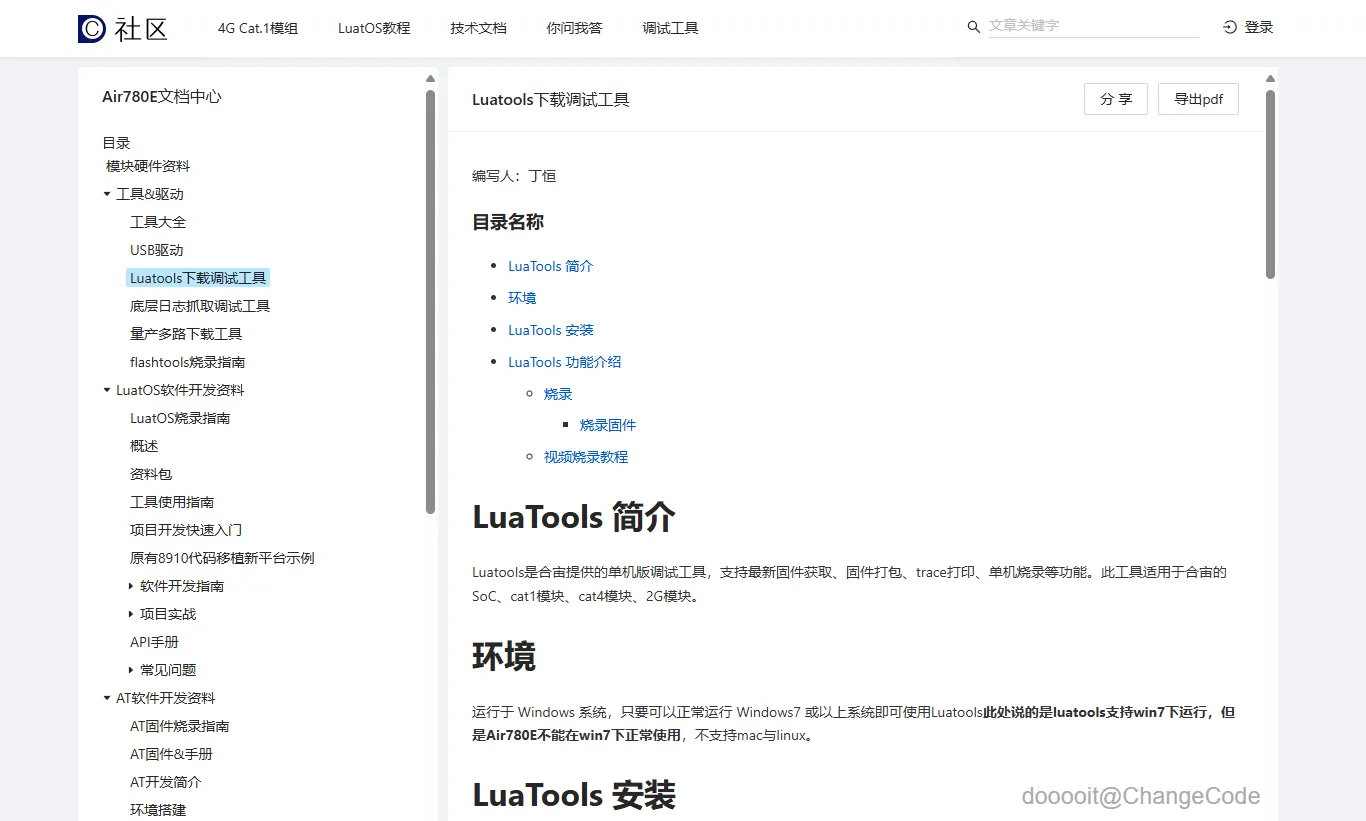
合宙官方针对Air780E模块提供的教程主要围绕如何使用Luatools这一工具来进行固件的烧录和其他调试操作。Luatools是一款由合宙开发的支持最新固件获取、固件打包、trace打印、单机烧录等功能的单机版调试工具。具体教程内容涵盖了Luatools的安装和基本使用方法。
该教程详细指导了用户如何使用Luatools工具完成对Air780E模块的固件烧录,是开发者进行模块开发前的重要准备工作之一。通过遵循这些步骤,开发者可以顺利地对Air780E模块进行配置,进而开发出基于该模块的应用产品。
luatos 和 lua

Lua 是一种高性能的脚本语言,被设计成轻量级且易于嵌入其他应用程序中。它支持面向过程编程和函数式编程,并且由于其灵活性和较小的内存占用,Lua 广泛应用于游戏开发、嵌入式系统、Web应用等领域。
LuatoS(有时也被写作 LuaOS 或 LwIP + Lua)是一个基于Lua语言的实时操作系统框架,专为物联网(IoT)设备设计。LuatoS 提供了一个完整的环境,允许开发者利用Lua语言编写应用程序,并直接在嵌入式设备上运行。它的目标是提供一个轻量级的操作系统,让开发者能够更简单地开发和管理物联网设备上的程序。
### Lua 和 LuatoS 的主要区别:
- 用途:Lua 是一种通用的脚本语言,可以用于多种不同的应用领域;而LuatoS则是专门为物联网设备设计的操作系统框架,内置了网络栈等功能,更适合用于网络设备的开发。
- 系统资源使用:虽然两者都强调轻量级,但LuatoS作为一个操作系统框架,可能会比纯Lua语言需要更多的系统资源,因为它包含了更多的组件和服务。
- 开发环境:Lua可以在任何支持Lua的平台上运行,而LuatoS则更专注于嵌入式系统,并且提供了特定的硬件抽象层(HAL),使得开发者能够更容易地访问底层硬件。
- 网络支持:LuatoS内建了LwIP(轻量级的TCP/IP协议栈),这意味着它可以直接支持网络通信,而纯Lua如果需要网络功能,则需要额外的库支持。
- 实时性:LuatoS作为RTOS(实时操作系统)的一部分,更加关注实时任务调度,而Lua本身并不具备这样的特性。
总结来说,如果你需要开发一个简单的脚本应用,Lua 就足够了;而如果你正在构建一个需要实时网络通信的物联网设备,那么LuatoS会是一个更好的选择。
云物联网平台配置


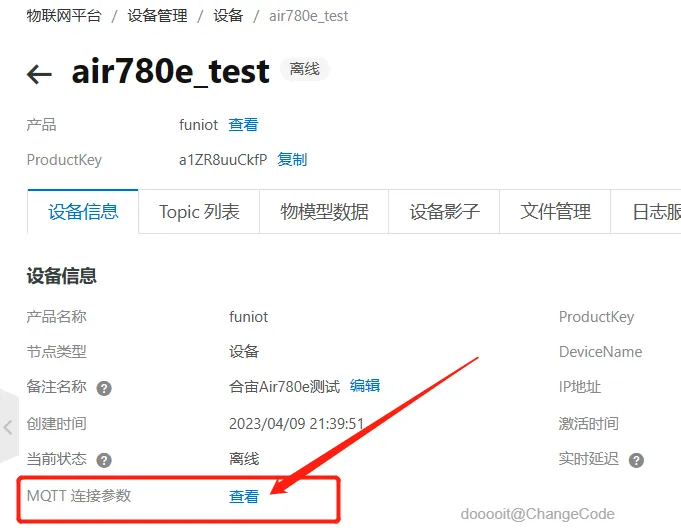
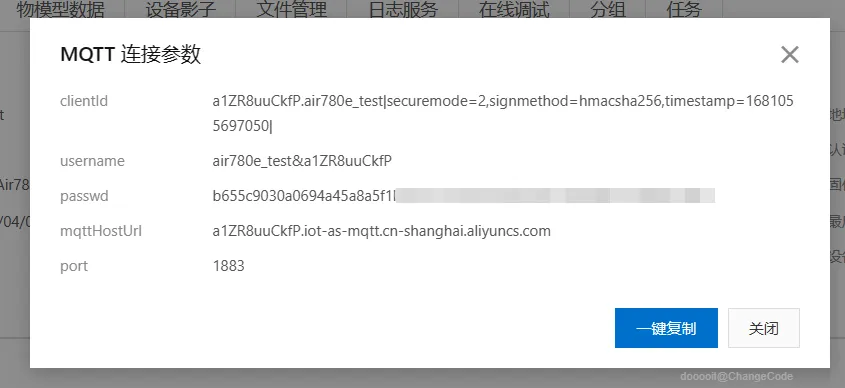
阿里云物联网平台设备的MQTT连接参数、MQTT发布订阅主题、设备属性等,参考如图
设备属性
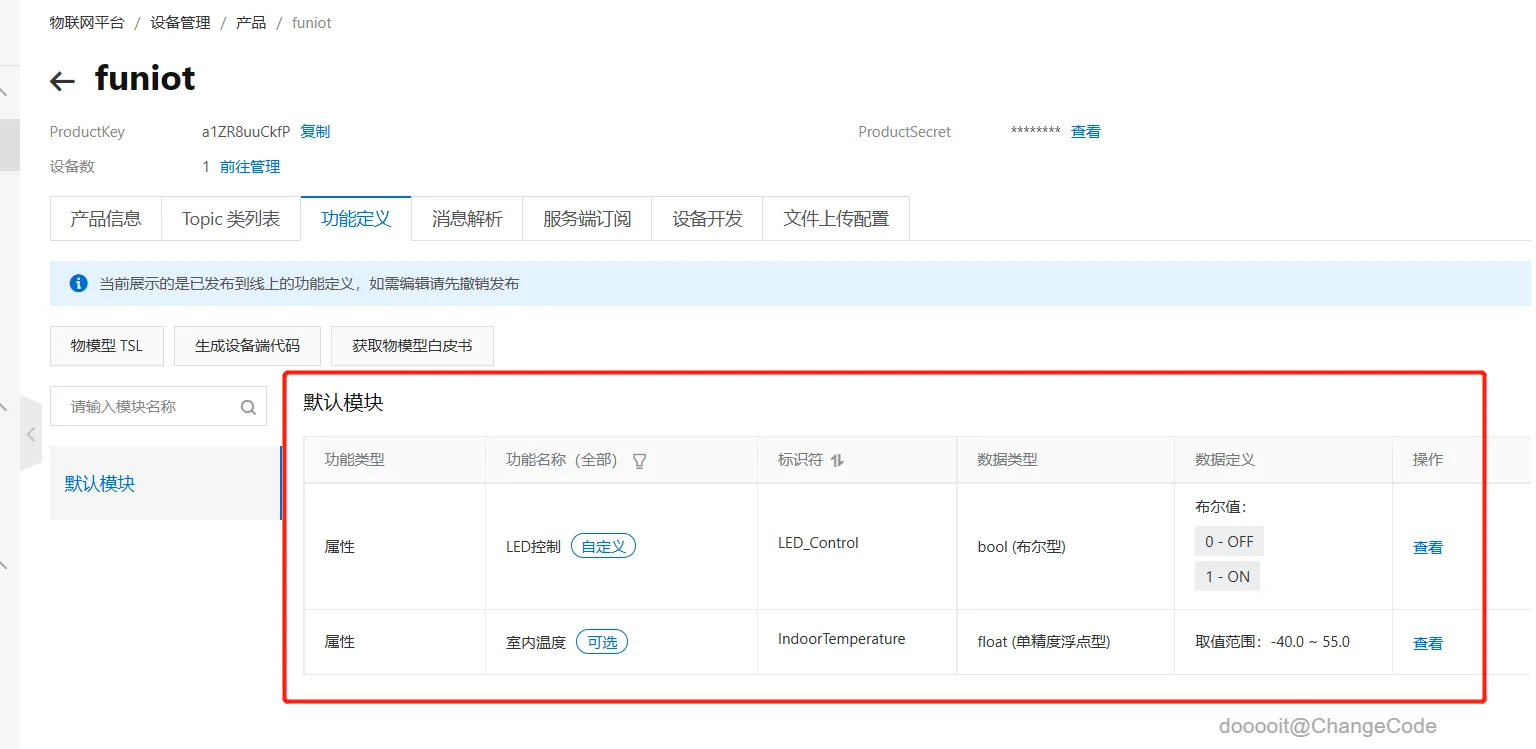
LuaTools 安装
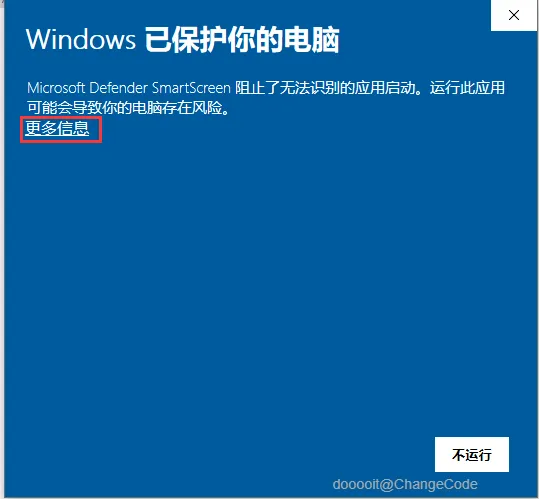
1、下载Luatools软件,解压后是一个文件名为Luatools_v2.exe的运行程序。
2、新建一个 LuaTools文件夹,将Luatools_v2.exe拷贝或移动到LuaTools文件夹下
3、双击 Luatools_v2.exe开始安装,出现图中情况,点击更多信息选项,然后选择仍要运行选项即可完成安装。4、运行Luatools后会提示开始升级,点击开始,进行升级,升级完成后可正常使用。
软件包配置
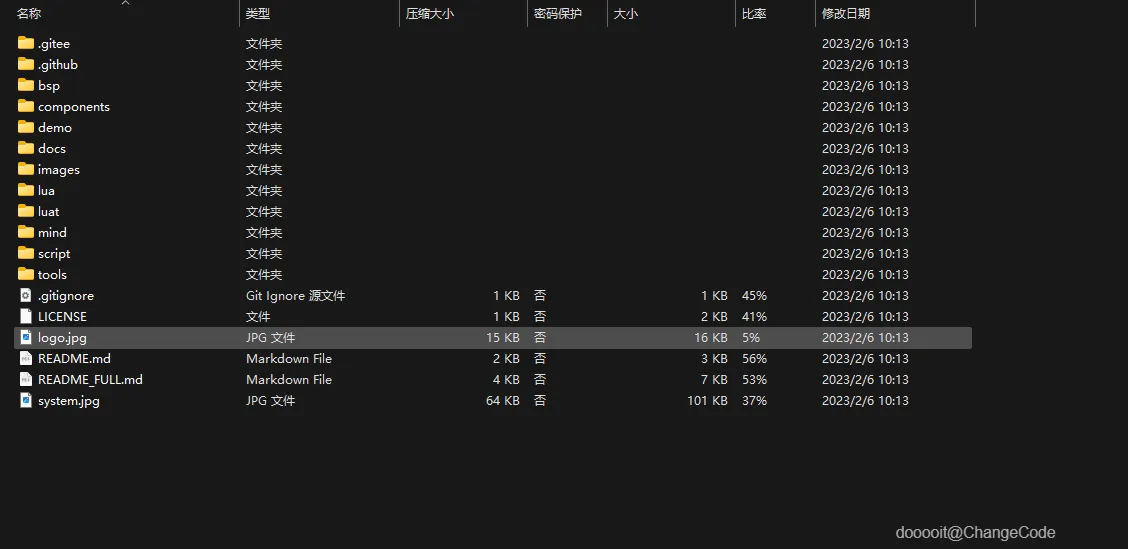
根据合轴官方的教程,LuatOS-SoC@EC618 V1103 - 适用于Air780E/Air780EG/Air600E
那我们直接下载LuatOS-SoC@EC618的软件包就可以了
开发环境配置


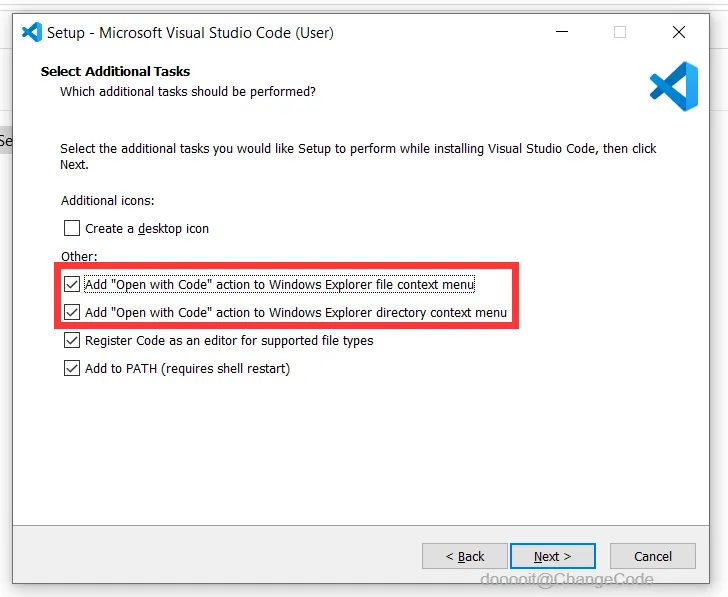
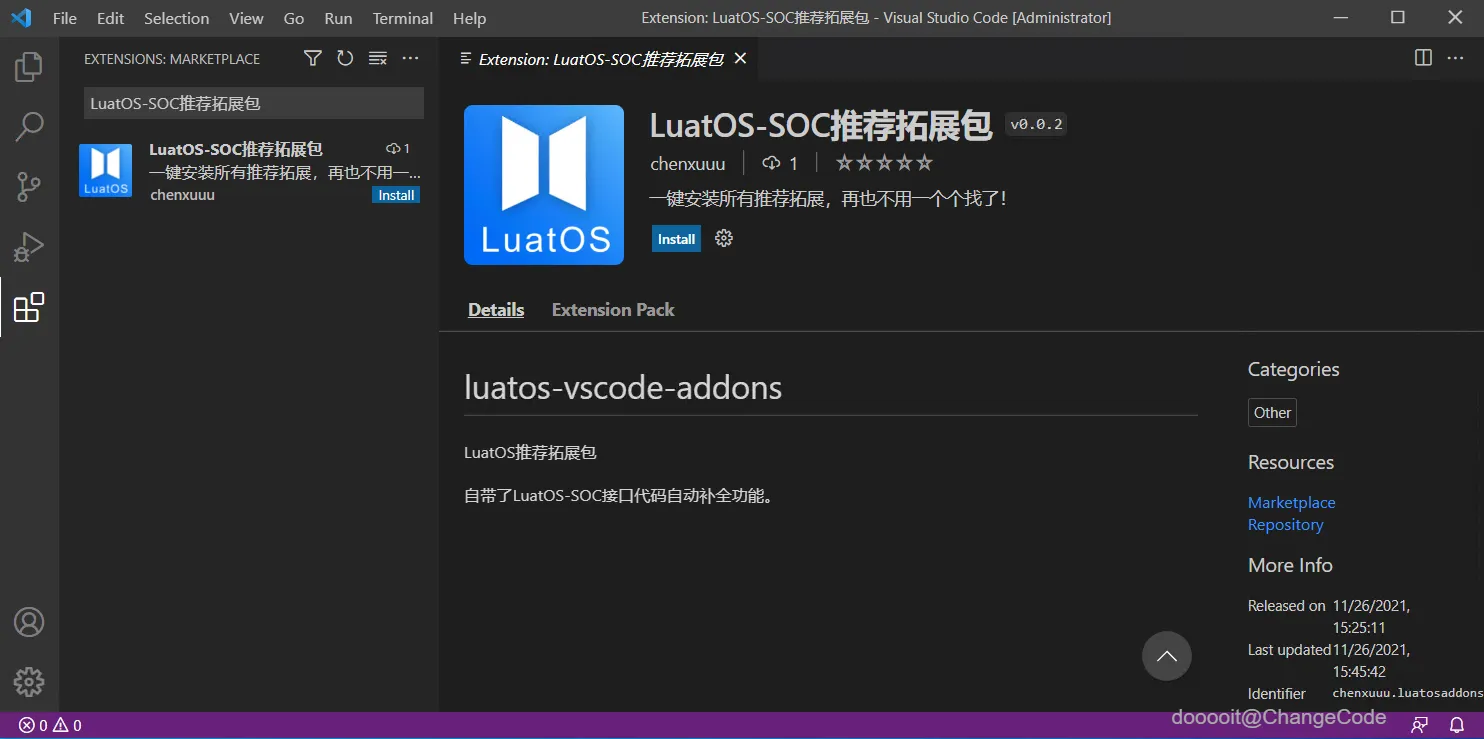

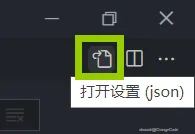
打开vscode官网:https://code.visualstudio.com/ 下载vscode
打开安装包后,需要注意其中两个选项要勾选(图片是英文的,也一样):
- 将”通过Code打开”操作添加到Windows资源管理器文件上下文菜单
- 将”通过Code打开”操作添加到Windows资源管理器目录上下文菜单
安装推荐的拓展
点击左侧的拓展按键,搜索LuatOS-SOC推荐拓展包,认准作者,点击Install安装即可
装完之后,点击右下角的Change Language and Restart,就变成中文啦
更改默认的配置
在正常页面,按下快捷键Ctrl+,(逗号),打开设置页面
点击右上角的打开设置(json)图标
将文件内容替换成下面的数据,保存即可(如果已经有东西了,请自行添加缺少项)
创建项目

推荐写代码时,每个项目都新建一个文件夹
打开项目时,推荐使用右键,选择通过使用 Code 打开,这样插件才能完美运行
提醒!!!
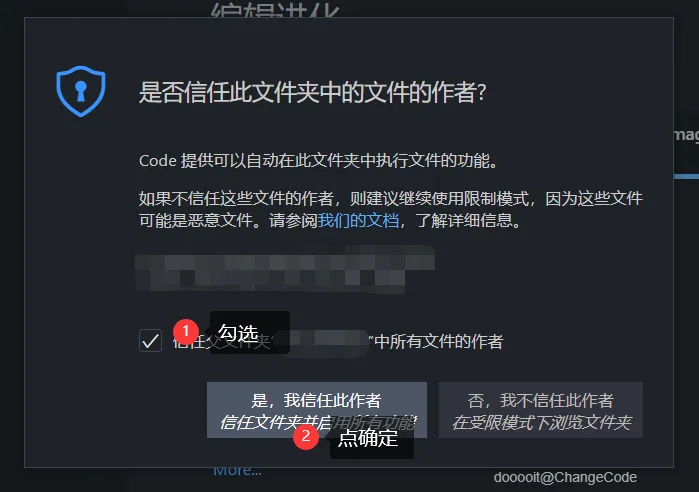
如果遇到下面的提示,请按图片描述进行操作,不然安装的拓展不会运行
编写luatos脚本
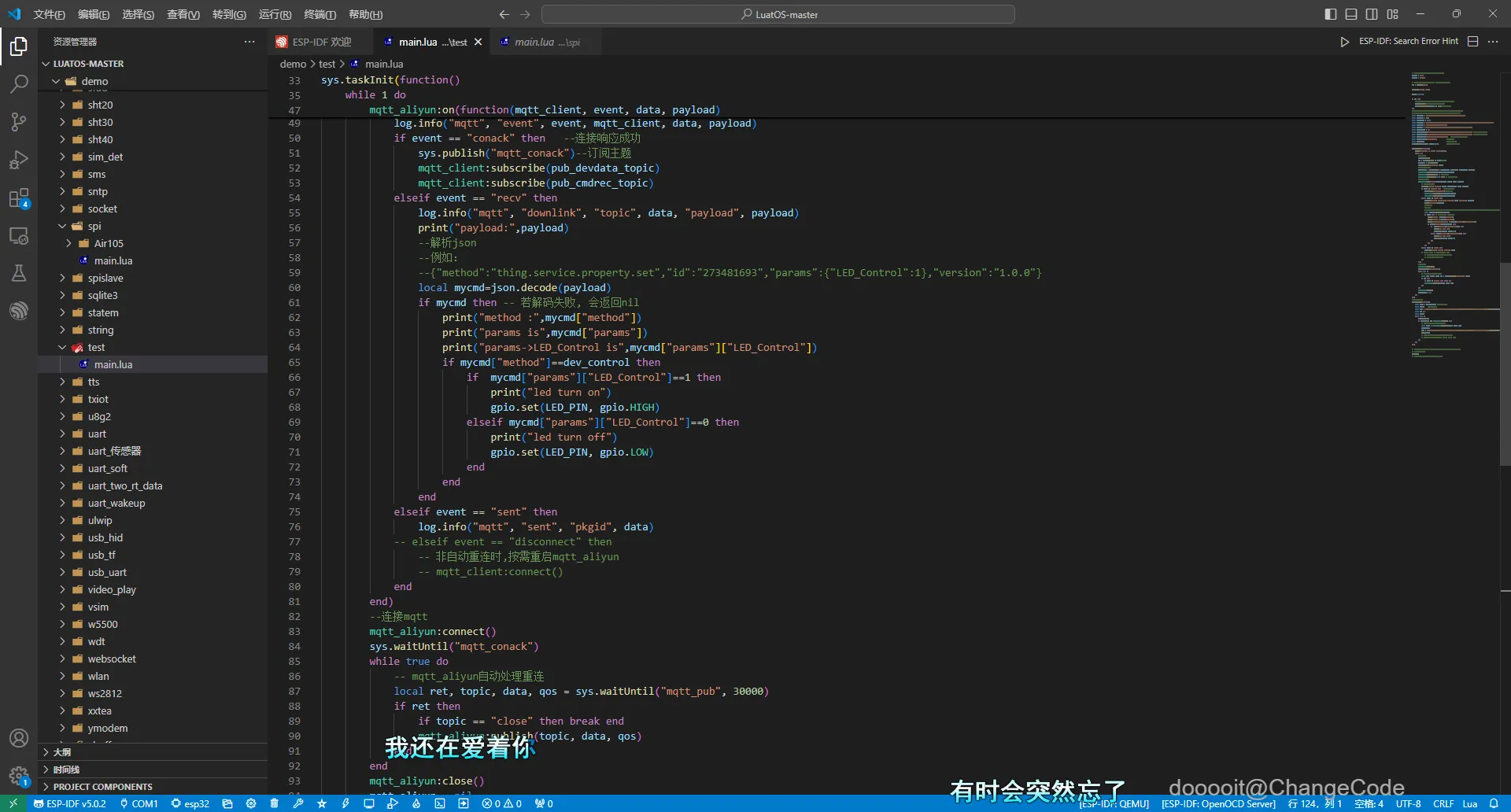
串口烧录—工具配置
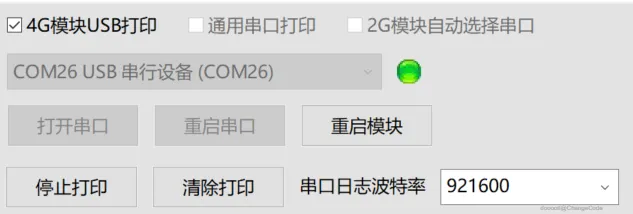
准备工作:
- 一根typec口的USB连接线
- 一台window系统的电脑(推荐win10以上)
打开刚才下载好的Luatools:
- 建议新建一个Luatools文件夹,将exe文件放入其中后,再打开exe文件
- 请勾选
4G模块USB打印, 本系列兼容Air780E/Air780EG/Air600E/Air700E等EC618方案
无需修改串口波特率,保持当前值即可
将设备通过usb线连接到电脑,这里会有几种情况:
- 出现3个新的COM口,工具会自动打开端口, 证明当前是
AT固件 - 出现3个新的COM口,工具会自动打开端口, 证明当前是
CSDK或者LuatOS固件 - 没有一点反应, 按住板子的PWR键2秒以上, 板子开机. 开发板上有3个按钮, 若没有标识,外侧2个都试一试
提醒: 不支持Win7刷机!!
串口烧录—烧录固件


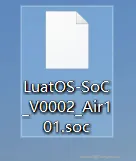
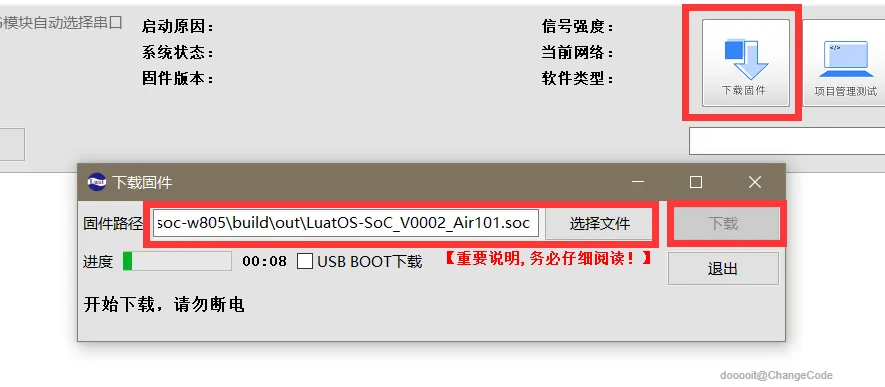
找到Luatools所在的文件夹,文件夹的Luatools/resource/618_lua_lod/版本号中就是自动下载的正式版本固件
🔥重要
普通刷机流程(开机防抖关闭的状态):
- 烧录时的操作:先按住BOOT键,再按一下复位键,最后再松开BOOT键
- 即可进入BOOT模式等待烧录, 大概30~45秒自动会退出BOOT模式
“开机防抖功能”开启状态的流程, 这通常是AT固件运行过的结果:
- 先插拔USB, 这样设备就是关机状态
- 按住BOOT键(外侧的一个), 然后按PWR(外侧另外一个)2秒, 松开BOOT键
- 进入BOOT模式后, 大概30~45秒会退出BOOT模式
- 刷机完成后, 如果没有自动开机, 还需要手动开机
如何关闭”开机防抖功能”呢? 任选一种
- 刷脚本
Luatools/resource/618_lua_lod/版本号/demo/gpio/gpio/main.lua - 在主界面, 点固件下载, 刷闪灯固件
Luatools/resource/618_lua_lod/版本号/功能测试固件/闪灯测试_xxx.soc - 在你自己的main.lua 开头的地方,加一句
pm.power(pm.PWK_MODE, false)
固件是拓展名为soc的文件,这里用Air101的固件进行举例,
接着返回Luatools,点击下载固件按钮,选中刚刚下载的soc文件,直接下载即可:
串口烧录—烧录固件
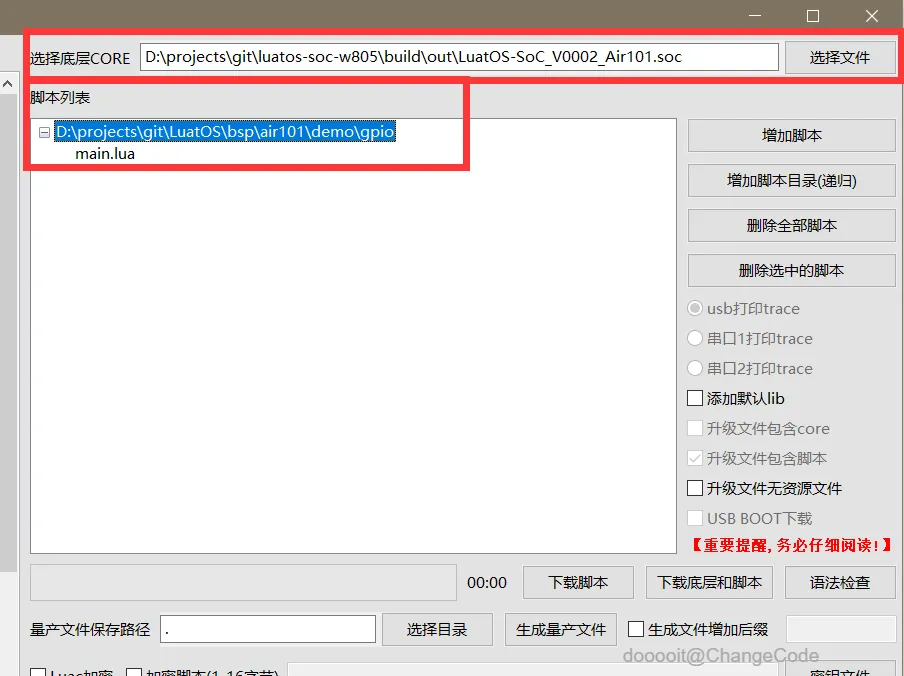
点击项目管理测试按钮,点击左下角的创建项目新建一个新项目
选好芯片使用的固件,选好脚本即可下载
demo类的脚本,可以前往LuatOS官方仓库,在demo文件夹可以找到
Luatools工具也自动下载了正式版本的一些实例脚本可以在resource\某种型号\某个版本\demo文件夹看到,可以直接选择脚本进行烧录测试
如果芯片当前已经烧录的固件版本,和这里选择的固件相同,那么可以点击下载脚本只下载脚本;反之,建议点击下载底层和脚本,进行全刷
查看日志#
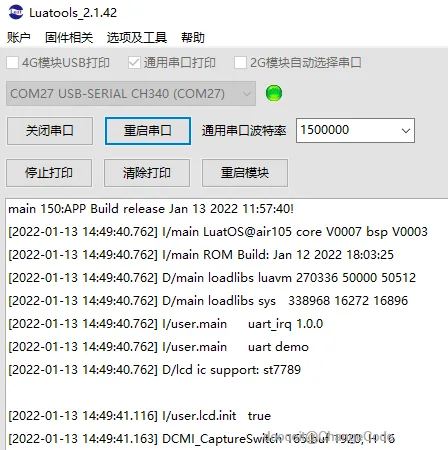
如果没有打开串口,点击打开串口即可查看日志
如果还没反应,检查通用串口打印是否勾选, 重新选择串口打开,或者试试点击重启串口
编译烧录


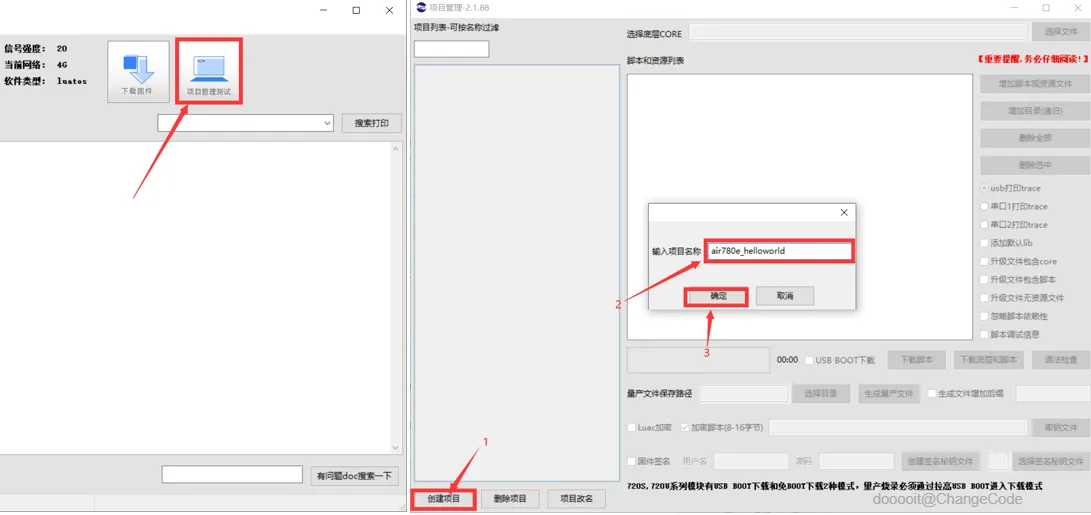
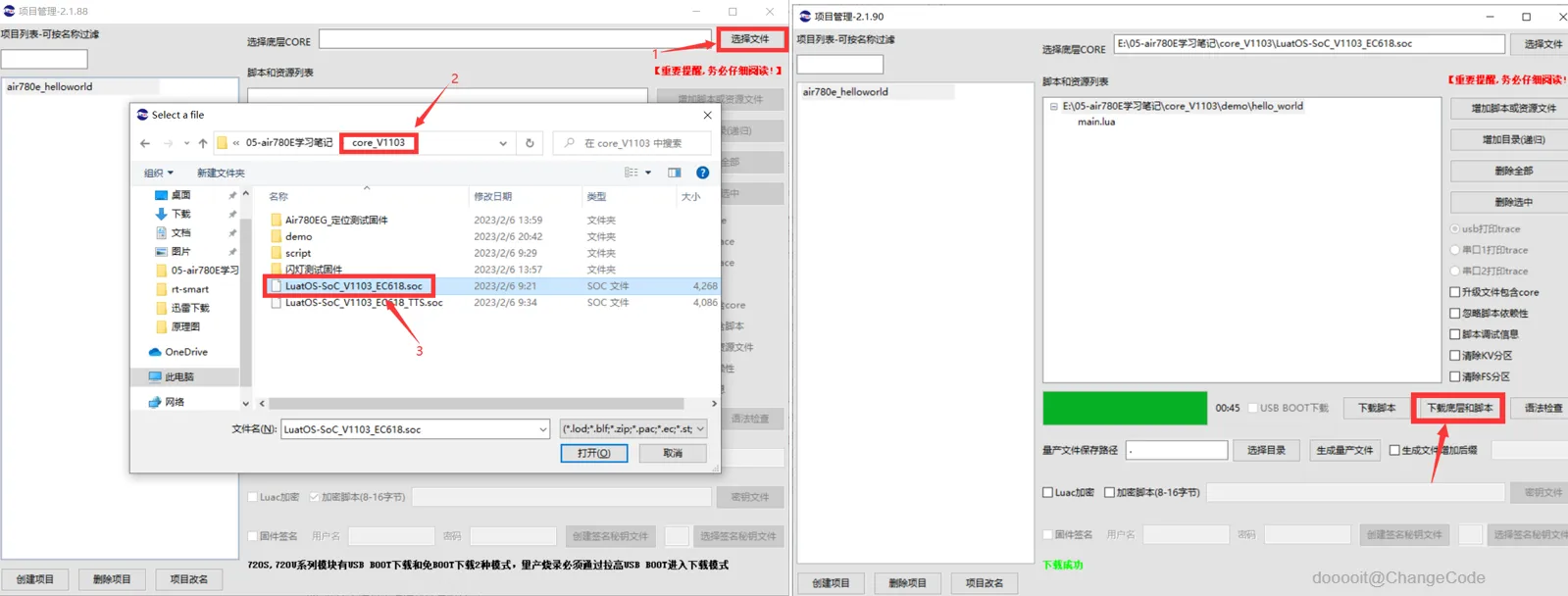
打开Luatools,点击项目管理按钮,选择下载好的固件(后缀名为soc的文件)和编写好的main.lua文件,勾选USB BOOT下载,点击下载底层和脚本按钮下载即可,具体操作流程如下图所示:
运行结果


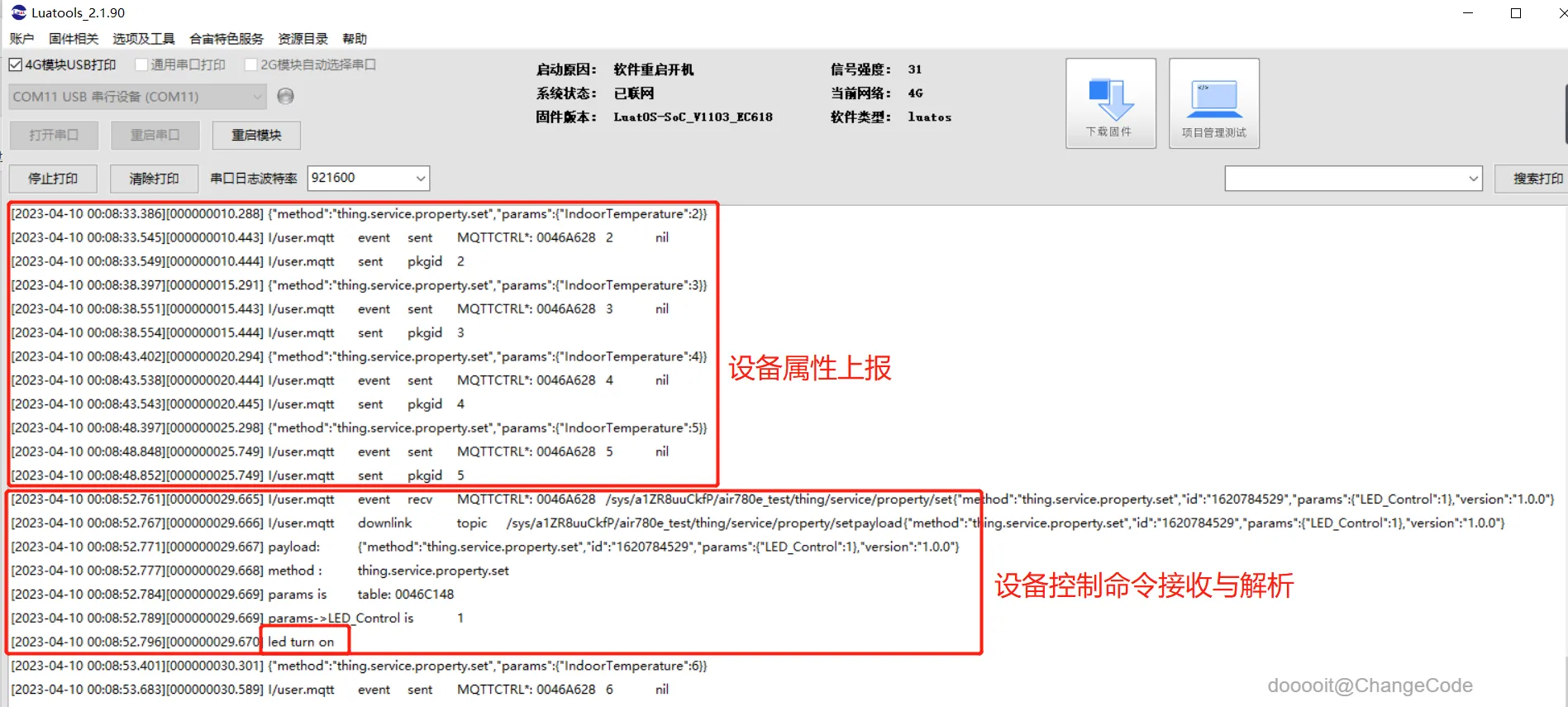
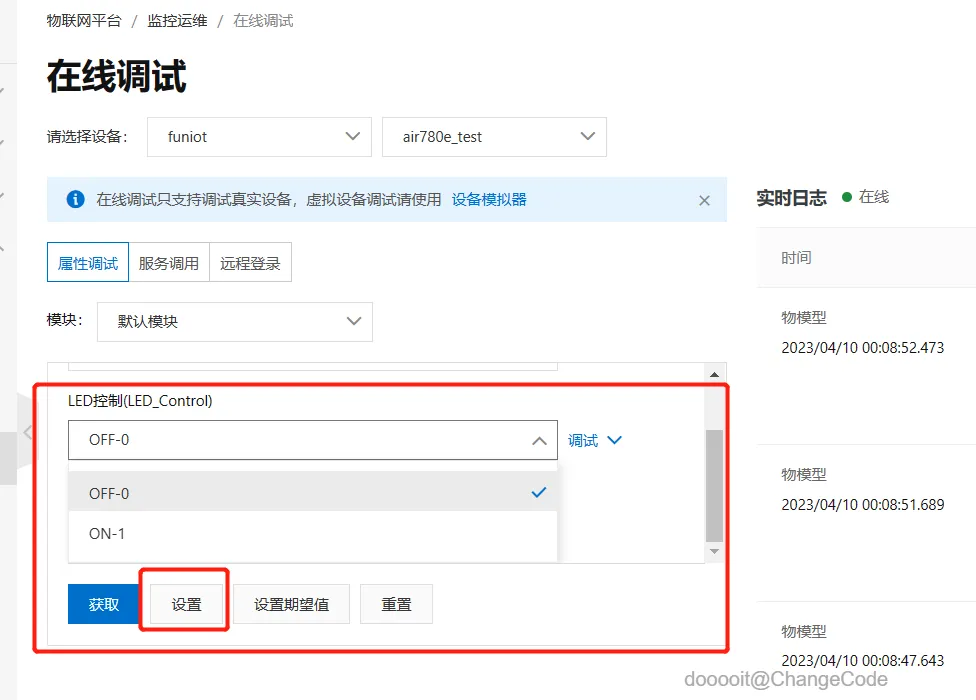
命令下发通过设置设备属性实现,如图2
命令接收的同时开发板的LED灯会根据发送的对应命令完成开关亮灭
 0
0 0
0 0
0 qq空间
qq空间  微博
微博  复制链接
复制链接  分享
分享  0
0